本記事ではGoogleアナリティクス(GA4)の基本的な使い方や見方について解説しています。
 気になる人
気になる人Googleアナリティクスの基本的な使い方や見方が分からなくてつまずいてる・・



Googleアナリティクスの使い方や見方を解説するよ!
■Googleアナリティクス(GA4)の基本的な使い方や見方は?
⇨Googleアナリティクスで主に確認できるデータは以下です。
・期間ごとのアクセス数を確認、比較
・ページごとのアクセス数
・サイトへの流入元を確認
等
Googleアナリティクスの使い方や見方のポイントを抑えて読者のニーズに合ったブログ運営をしましょう!
Googleアナリティクスの設定がまだの方は先に以下『Googleアナリティクスの設定方法』に沿って設定を済ませましょう。
有益なブログ運営のためにもGoogleアナリティクス(GA4)の使い方や見方を抑えよう!
有益なブログ運営のためにもgoogleアナリティクス利用は必須です。
Googleアナリティクスを使うとわかるデータ
・どんな人(性別、年代、住んでいる都道府県)が訪れたか
・どこからサイトに訪れてくれたのか
・何人訪れたか
・どの記事がよく見られているか
・どんな行動をとったのか
正しい使い方や見方をすることで、サイトの現状を知りブログの改善にも繋がります。
次でGoogleアナリティクスの具体的な使い方や見方を説明していきますね!



無料で利用できるから、私も導入して解析してるよ!
Googleアナリティクス(GA4)で確認する3項目の見方を解説


Googleアナリティクス(GA4)で確認する以下3項目の見方を解説します。
①ユーザー属性
②行動
③集客
順に解説します。
項目①:ユーザー属性


Googleアナリティクスのユーザーサマリーは、ブログ全体の状況を知るためのレポートです。
①確認したい期間を右上で設定
②左側メニューより「レポート」→「ユーザー属性」→「ユーザー属性の詳細」を選択
③セッション・ユーザー・エンゲージメント率を確認
ユーザーサマリーでは以下の指標が表示されます。
| セッション | ブログの訪問回数です。 →セッション数多い=ブログにファンがついていると考えられます |
| ユーザー | ブログを訪問した人の数です。 →同日に同じ人が訪問してもカウントされません。 |
| エンゲージメント率 | ユーザーが起こした行動を示す指標です。 →どれだけこのサイトにユーザーが関心を持ってくれたか判断する重要な指標です! |



全部ブログのアクセスに関する数字だよ!
正しい見方をすると、
・過去とアクセス数を比較
・ブログ内をユーザーが巡回しているか
・ユーザーにとって価値のあるブログか
といったことが把握できます。
また、ユーザーの属する「国」以外にも「地域・市区町村・言語・年齢・性別」など選択すると、それぞれのユーザー属性が確認できます。
正しい見方をすると、
・今後ターゲットとなるユーザー層を見つける
・ターゲットとしているユーザーが訪問しているか確認
といったことに活用できます。
項目②:行動
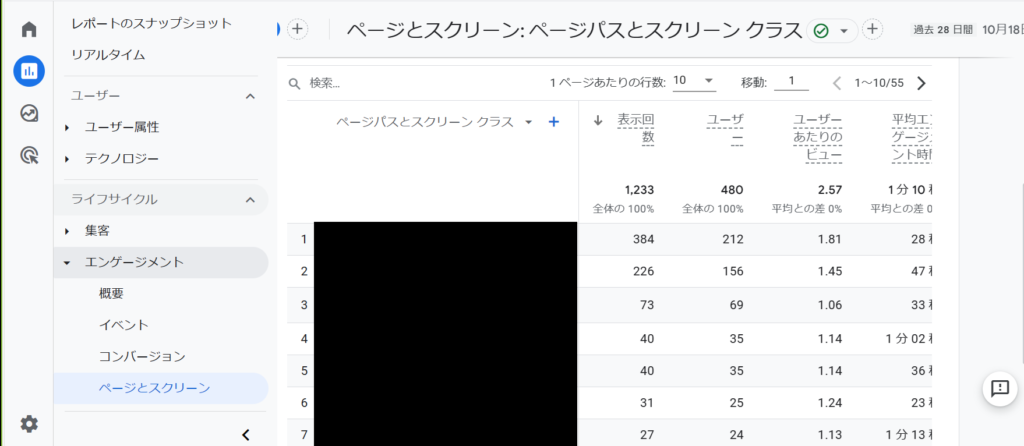
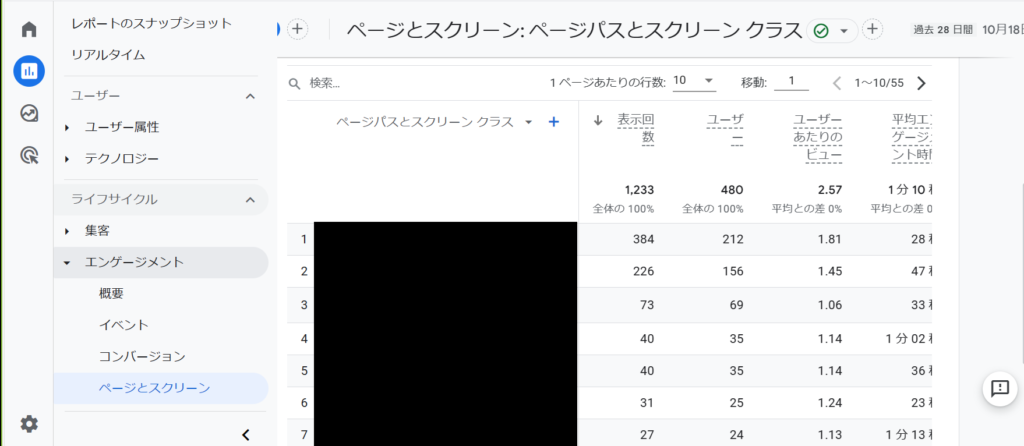
Googleアナリティクスの行動サマリーは、ブログ内でユーザーがどのページを見ているかを確認できます。
①確認したい期間を右上で設定
②左側メニューより「レポート」→「エンゲージメント」→「ページとスクリーン」を選択
行動サマリーでは以下の指標が確認できます。
| 表示回数 | ページごとの表示回数です。 |
| ユーザーあたりのビュー | ブログを訪れた人のうちの回遊率です。 →ユーザーあたりのビューが低い場合、ユーザーの期待とコンテンツの内容がマッチしていない可能性があります。 |
| 平均エンゲージメント時間 | ユーザーがサイトに興味を持って滞在した平均時間です。 |
回遊率の低いページがあった場合、内部リンクの貼り方を見直すと長い時間ブログ内に滞在してもらえます。
また、滞在時間が数秒や数十秒で離脱されている場合はリード文(記事の序文)や見出しの構成を見直した方が良いでしょう。



滞在時間が短い場合は、ブログが「読みにくい・価値がない」と判断されてるかも・・
ただし、サイトトップページやカテゴリページはじっくり読まれるページではないので、滞在時間数十秒でも問題ありません。



サイトトップページがよく見られている場合、サイト全体の平均滞在時間が短い傾向にあるけど、これも問題ないよ!
行動サマリーの正しい見方をすると、
・ブログ内でのユーザーの行動を把握
・ブログ制作の仮説を検証
・サイト内導線の見直し
に活用できます。
項目③:集客
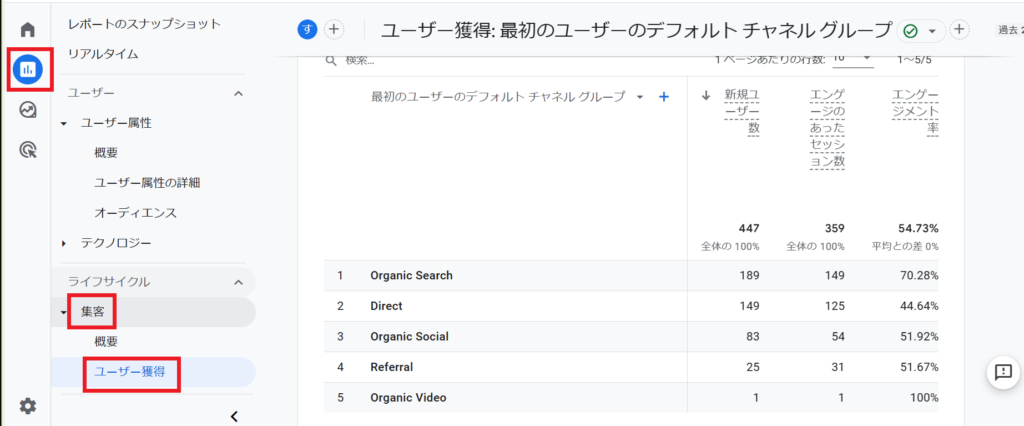
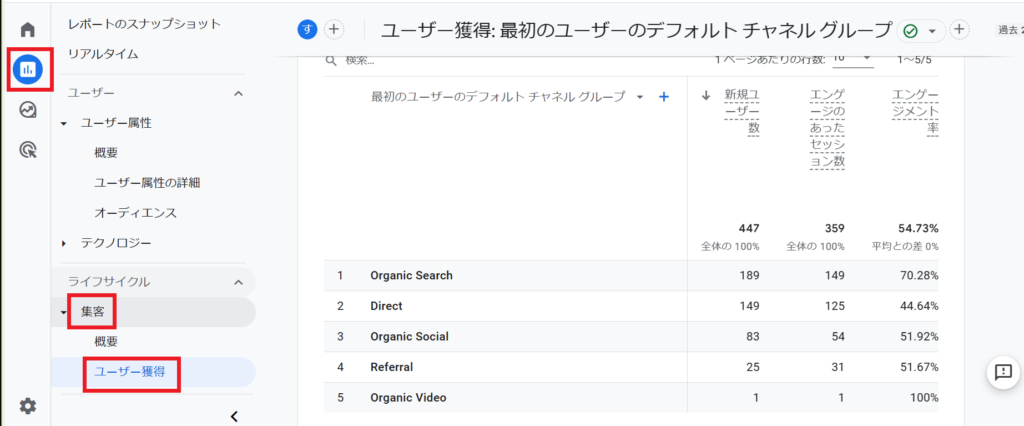
Googleアナリティクスの集客サマリーは、どんな経路からブログに訪れたかを確認できます。
①確認したい期間を右上で設定
②左側メニューより「レポート」→「集客」→「ユーザー獲得」を選択
③流入経路ごとのユーザー数やセッション数を確認
流入経路で使われる種類は主に以下6つです。
| Organic Search | 検索エンジン(Google・Yahoo!等)からの流入 |
| Social | SNS(Twitter・Facebook)からの流入 |
| Referral | 他サイトのリンク等からの流入 |
| Direct | URLの直接入力やブックマークなどによる流入 |
| Paid Search | 検索連動型広告からの流入 |
| Display | ディスプレイ広告からの流入 |
集客サマリーの正しい見方をすると流入元にあわせた集客方法を考えられます。
例えば
・SNS運用を重視する
・Organic Searchを上げるために記事タイトルを見直す
などに活用できます。
以上Googleアナリティクス内3項目の使い方や見方を抑えて、ブログ運営につなげましょう!
次の章では、今すぐ実践できる具体的な使い方を解説します。
【ポイント解説!】Googleアナリティクス(GA4)の基本的な使い方


Googleアナリティクス(GA4)の基本的な使い方を以下の順に解説します。
・期間ごとのアクセス数を確認、比較
・ページごとのアクセス数を確認
・アクセスデータを比較
・サイトへの流入元を確認
・サイトを閲覧しているデバイスを確認
Googleアナリティクスの主な見方を理解できたら、サイト改善のために基本的な使い方を抑えましょう。
期間ごとのアクセス数を確認・比較
Googleアナリティクスで、期間ごとのアクセス数を確認して比較しましょう。
①確認したい期間を右上で設定
②「期間:カスタム」を選択した状態で抽出開始日と終了日を選択
③比較する場合じゃ「比較」の項目にチェック入れ、比較したい期間を選択
期間ごとのアクセス数の推移も比較できるので、改善結果が反映されているか確認できます。
・アクセス数がどのように推移しているか
・改善の効果はでているか
・施策の前後でアクセス数の変化はあったか



過去と比較して、アクセス数に結果が反映されていたら嬉しいね!
ページごとのアクセス数を確認
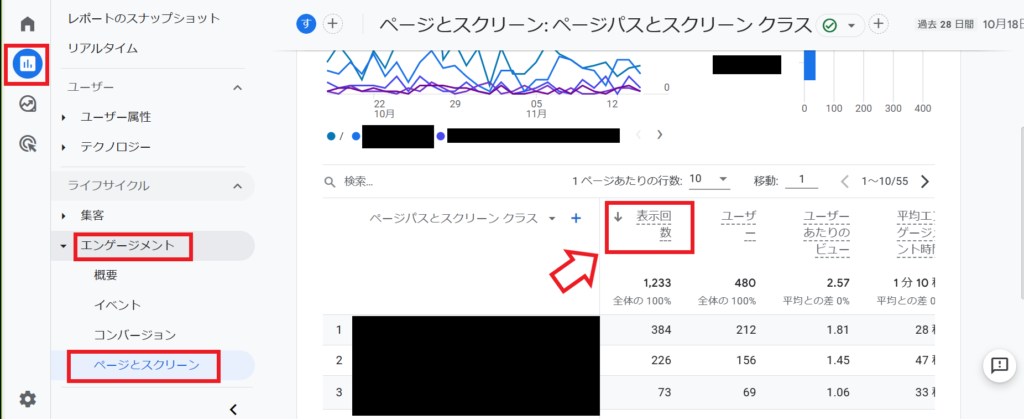
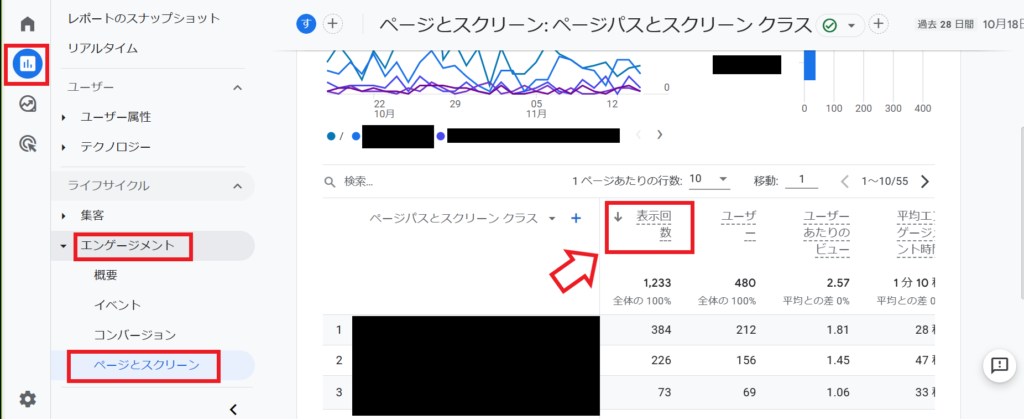
Googleアナリティクスで、ページごとのアクセス数を確認しましょう。
①左側メニューより「レポート」→「エンゲージメント」→「ページとスクリーン」を選択
②「表示回数」を確認
ページビュー数を確認すると、ブログ記事がうまくライティングできているか大まかに判断できます。
・コンテンツを増やしてPV数が伸びているか
・PV数とアフィリエイト成約数の相関は適切か
コンテンツを増やしたにも関わらずPV数が伸びていない場合は、SEOを意識したライティングができているか、またニーズに沿っているか見直しましょう!
また、ページビュー数が増加してアフィリエイト成約数が増えない場合もライティングが適切にできているかを確認する必要があります。



ページビュー数だけでも解析できることがたくさんあるね!
アクセスデータを比較
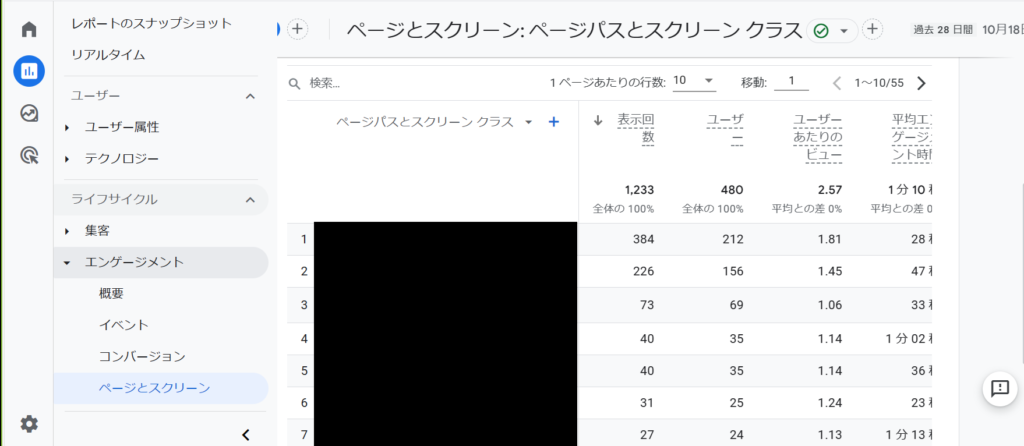
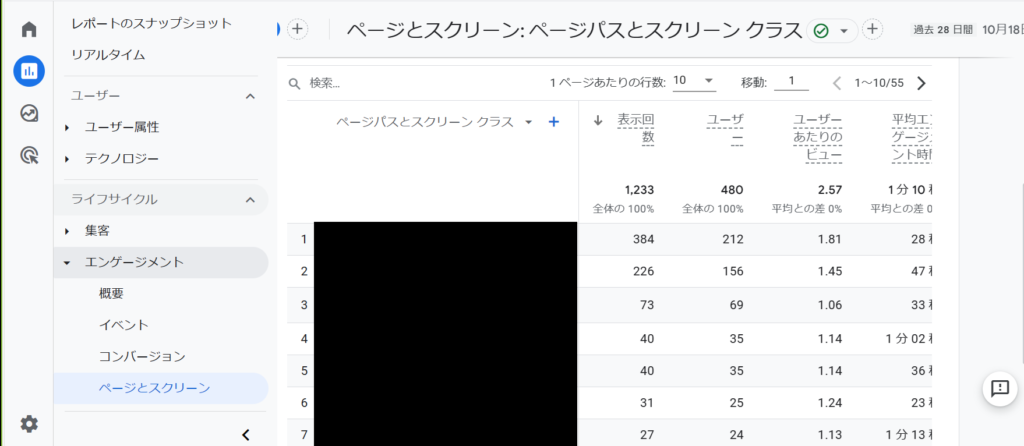
Googleアナリティクスで、アクセスデータを比較しましょう。
①左側メニューより「レポート」→「エンゲージメント」→「ページとスクリーン」を選択
②各記事のアクセスデータを一覧で確認
アクセスデータを比較すると、リライトの結果を振り返る材料にもなります。
また、セッション数も確認しましょう。
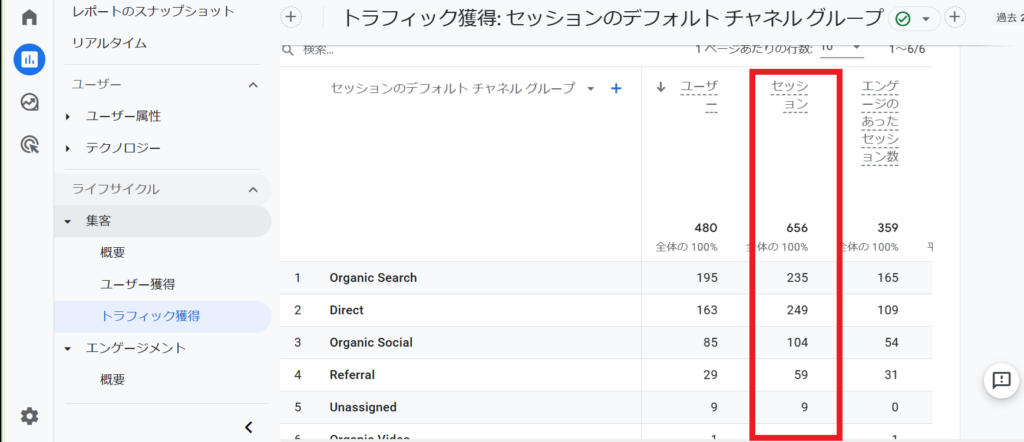
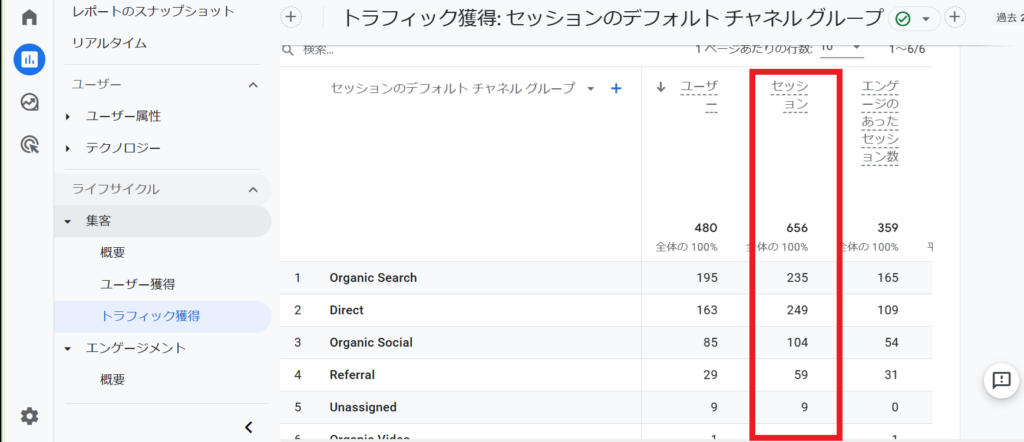
①左側メニューより「レポート」→「集客」→「トラフィック獲得」を選択
②「セッション」を確認
ブログの訪問回数=セッション数を確認することで、ユーザーが求める情報を提供できているかの判断材料にもなります。
・各記事のアクセス数・滞在時間・離脱率を分析する
・記事単位のアクセスデータも確認しリライトに活用



アクセスデータが伸び悩んで落ち込むのではなく、データを有効活用しよう!
サイトへの流入元を確認
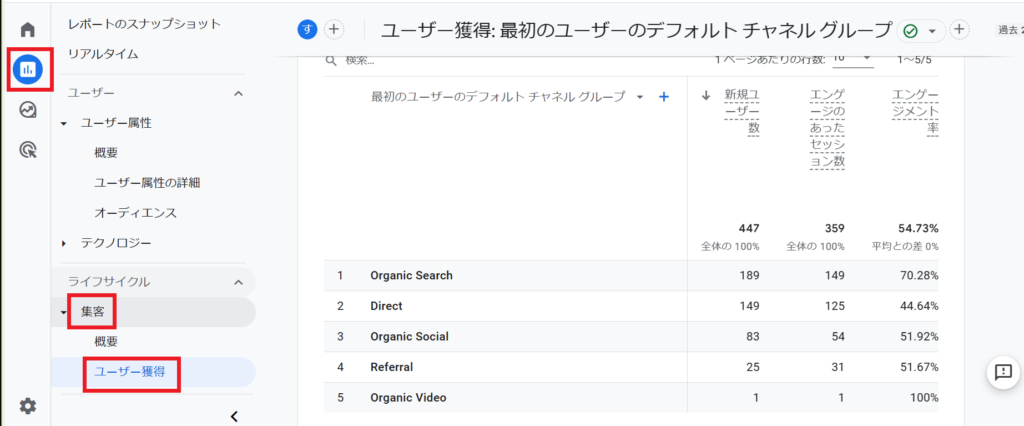
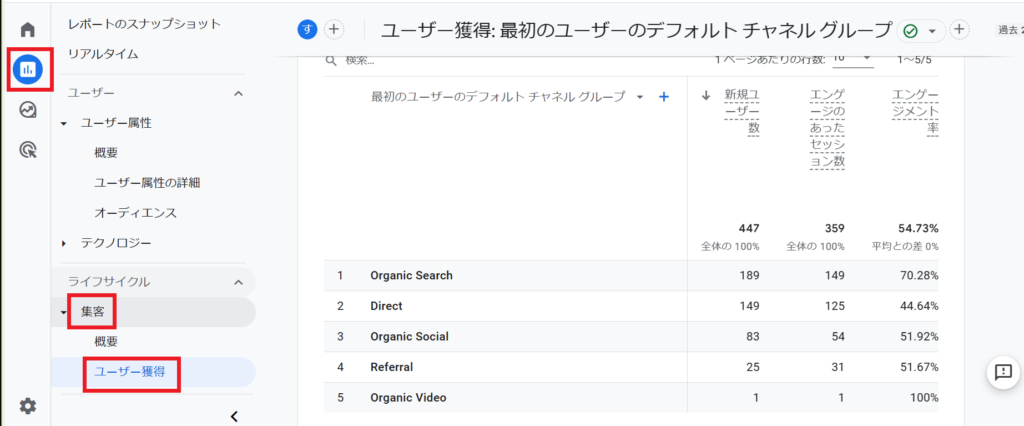
Googleアナリティクスで、サイトへの流入元を確認しましょう。
①左側メニューより「レポート」→「集客」→「ユーザー獲得」を選択
②ユーザーがどのようにブログに流入したか確認
流入元の種類はこちらで再度チェック!
流入元に合わせた集客方法を考えてみましょう。
サイトを閲覧しているデバイスを確認
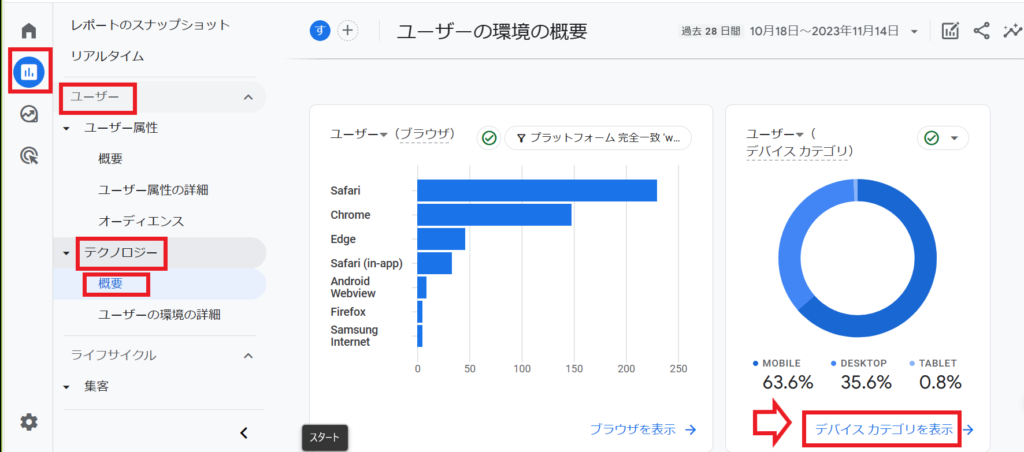
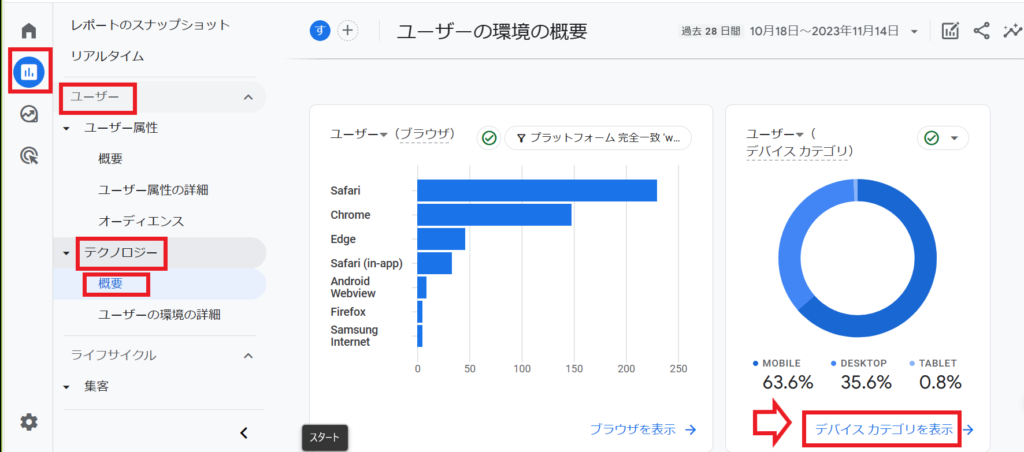
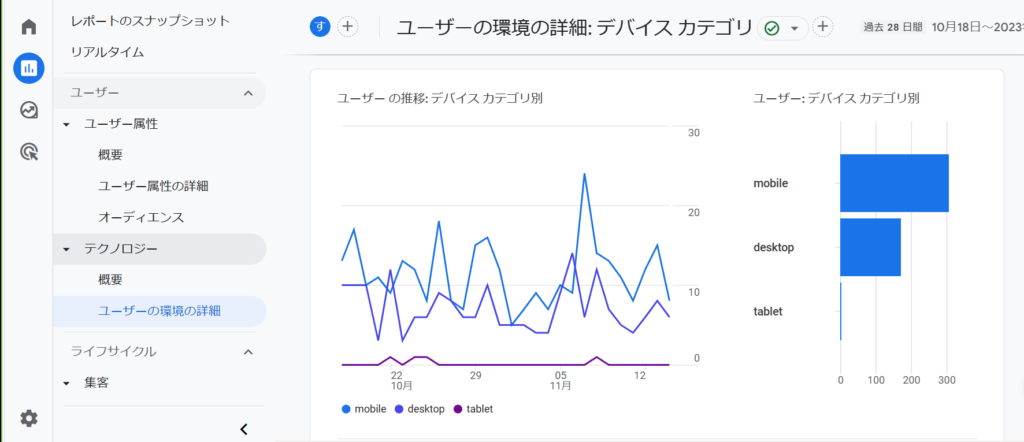
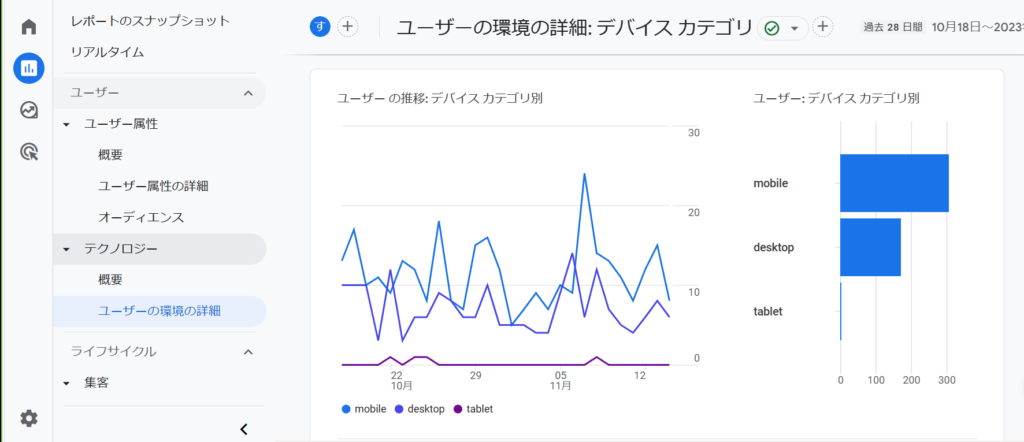
Googleアナリティクスで、サイトを閲覧しているデバイスを確認しましょう。
①左側メニューより「レポート」→「ユーザー」→「テクノロジー」→「概要」を選択
②「デバイスカテゴリを表示」を選択
③ユーザーが利用しているデバイスを確認
自分のブログが閲覧割合の高いデバイスでも見やすいか見直す必要があります。
・全デバイスで正常に表示されているか確認
・SEOの観点から基本的にはモバイルフレンドリーなデザインを心がける



近年はほとんどがスマホからの閲覧だから、モバイルフレンドリーは常に意識しておこう!
以上のように、Googleアナリティクスの基本的な使い方を抑えておくだけでも、ブログ運営にかなり役立ちます。
毎日チェックする必要はないので、1週間に1回程度定期的に実施してみましょう!
【サイト改善にも!】Googleアナリティクス(GA4)の効果的な使い方


Googleアナリティクスのより効果的な使い方をご紹介します。
・サイト全体の質を改善しコンバージョンまで到達させる
・具体的な目標設定を繰り返す
順に解説します。
サイト全体の質を改善しコンバージョンまで到達させる
Googleアナリティクスを活用してサイト全体の質を改善しコンバージョンまで到達させましょう。



コンバージョンは、ユーザーが作成者の目的としている行動をしてくれた状態のことだよ!
例えば、アフィリエイト成約をコンバージョンにしているなら、Googleアナリティクスでターゲットユーザーを分析するのも良いでしょう。
また、集客するキーワードを明確にできるとコンバージョンまでの到達率が高いといわれています。
具体的な目標設定を繰り返す
Googleアナリティクスを活用して具体的な目標設定を繰り返しましょう。
Googleアナリティクスを使って
・ユーザーの行動を解析する
・集客するための施策を考える
を繰り返し行っていきます。
具体的な目標をその都度設定することで、ユーザーが求めている情報を提供できるでしょう。
まとめ:Googleアナリティクス(GA4)の使い方や見方のポイントを抑えてニーズに合ったブログ運営をしよう


Googleアナリティクスの使い方や見方のポイントを抑えてニーズに合ったブログ運営をしましょう!
Googleアナリティクスの使い方で一番大切なのは、分析した後のサイト改善です。
定期的な解析を行いサイトを改善すると、アクセス及び収益アップに繋がります!
一緒に頑張っていきましょう!










